Съдържанието на статията:
- 1 Защо се появява тази грешка
- 2 Как да разрешите грешката в протокола CredSSP
- 2.1 Инсталиране на актуализации
- 2.2 Деактивиране на известията чрез локалния редактор на групи политика
- 2.2.1 Какво да направите, ако ОС няма параметър „Корекция“ уязвимости за оракул за криптиране?
- 3 Как да контролирате инсталирането на актуализации в предприятието
- Защо се появява тази грешка
- Как да разрешите грешката в протокола CredSSP
- Инсталиране на актуализации
- Изключете известията чрез локалния редактор на групи политика
- Какво да направите, ако операционната система няма опция „Устраняване на уязвимостта“ криптиране оракул “?
- Как да контролирате инсталирането на актуализации в предприятието
Защо се появява тази грешка
Нека видим подробно защо възниква тази грешка. Факт е, че март 2018 г. бе белязан от излизането на Microsoft актуализация, която отказа връзка с отдалечени настолни компютри (Към RDP сървъри), като Уязвимостите са открити в CredSSP място. И ако на Windows OS, инсталирана на нашия компютър, Актуализациите за март не са инсталирани автоматично, след това през май През 2018 г. RDP връзката беше напълно невъзможна. кауза това се превърна в пълна забрана по подразбиране, поради която потребителите не могат да се свържат с отдалечен работен плот от стара версия на протокола CredSSP. Това се появява на екрана съобщение.
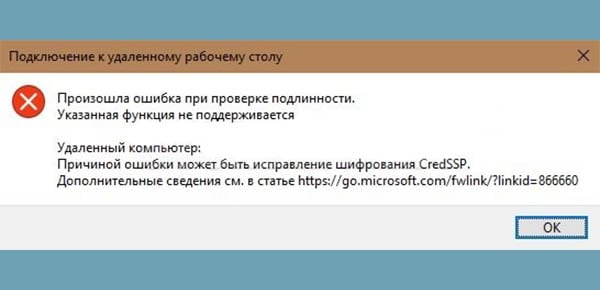
CredSSP съобщение за грешка
И така, какво трябва да се направи, за да се поправи тази грешка?
Как да разрешите грешката в протокола CredSSP
Тези, които вече са се сблъскали с последствията от въвеждането на съответните Актуализациите на Microsoft се препоръчват да направят следното. е необходимо:
- Инсталирайте необходимата актуализирана версия от официалния сайт CVE-2018-0886, избирайки го за вашата Windows OS.
- Ако не можете да закърпите CredSSP протокола, просто деактивирайте известията за грешки при криптиране.
Вторият метод не се препоръчва, защото проблем “причина за грешка може би CredSSP криптирането не разрешава, но може би помогнете временно да не получавате известия за грешки и следователно набира популярност сред потребителите.
Първото нещо, което трябва да направите, е да активирате ръчен режим в инсталацията актуализации. След това, каквото и да правите, временно да изключите известия за грешки, все още трябва да се инсталират актуализации, в противен случай тя не успява да се свърже с отдалечения работен плот.
Инсталиране на актуализации
Всяка версия на Windows има своя актуализация, която Трябва да инсталирате от каталога на Microsoft органични органи. По-долу намираме правото версия CVE-2018-0886 за своята операционна система:
KB4103721 – Windows 10 1803, Server 2016 1803. KB4103727 – Windows 10 1709, Server 2016 1709. KB4103731 – Windows 10 1703, сървър 2016 1703. KB4103723 – Windows 10 1607, Server 2016 1607, Server 2016. KB4103728 – Windows 10 1511, Server 2016 1511. KB4103716 – Windows 10. KB4103715 – Windows 8.1, Server 2012 R2, Server 2012. KB4103712 – Windows 7, Server 2008 R2.
Кликнете върху името на вашата ОС и изтеглете желаната корекция.
Изключете известията чрез локалния редактор на групи политика
Отворете редактора на политиките за местна групова група, като въведете Редът за изпълнение на командата gpedit.msc. Пред нас е такова прозорец.
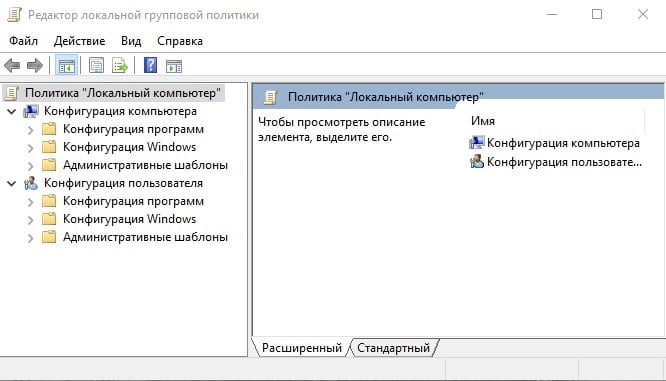
Прозорец за редактор на местни групови правила
- Далее проходим путь “Конфигурация компьютера” –>“Административные шаблоны” –> “Система” –> “Передача учетныхданни “.
- Търсим опцията „Fix enccription oracle уязвимост“ и Превеждаме го в състояние „ON“.
- Задаваме ниво на защита „Оставете уязвимостта“.
- Това е всичко, рестартираме устройството и се опитваме да се свържем отдалечен работен плот.
Какво да направите, ако операционната система няма опция „Устраняване на уязвимостта“ криптиране оракул “?
- В този случай регистрираме необходимите параметри в регистъра на ръка.
- В реда “Изпълнете” ние въвеждаме командата regedit.
- В редактора на системния регистър, който се отваря, отидете по пътя HKLM \ Софтуер \ Microsoft \ Windows \ CurrentVersion \ Политики \ Система \ CredSSP \ Параметри.
- Тук търсим параметър DWORD, наречен AllowEncryptionOracle и присвойте му стойност 2.
- Ако този параметър не е в нашия Windows, създайте го.
- Не забравяйте да рестартирате устройството и да продължите да работите.
Можете да отидете по другия път:
- Отворете командния ред като администратор.
- Въведете REG ADD HKLM \ СОФТУЕР \ Microsoft \ Windows \ CurrentVersion \ Политики \ Система \ CredSSP \ Параметри / v AllowEncryptionOracle / t REG_DWORD / d 2.
- Потвърдете действието.
- Поставете компютъра на рестарт.
Използвайки тази команда, правим промени в системния регистър, който Разрешава на нашето устройство да се свързва с помощта на протокола CredSSP.
Как да контролирате инсталирането на актуализации в предприятието
За да инсталирате текущите актуализации веднага на всички локални устройства на предприятието, сървърът трябва да има Програма WSUS. С негова помощ контрол върху инсталираното актуализации, правилната инсталация на които се отразява в получените отчети.
Какъвто и начин да заобиколите блокирането на връзката Отдалечен работен плот, тази мярка е временна. За непрекъснато работата на предприятието трябва постоянно да следи пускането на актуализации и инсталирайте ги навреме.
